Um Filamento de músculo é um objeto auxiliar de não renderização utilizado para criar o revestimento dos personagens que atua como uma curva de Bezier entre dois pontos. Os filamentos fornecem mais precisão do que CATMUscles e oferecem resultados melhores quando o revestimento deve ser torcido.
Enquanto os CATMuscles são ideais para revestir ombros e peitorais, os filamentos de músculo funcionam melhor para revestir braços e pernas.
As seguinte ilustração mostra um filamento de músculo para utilizar em bíceps.
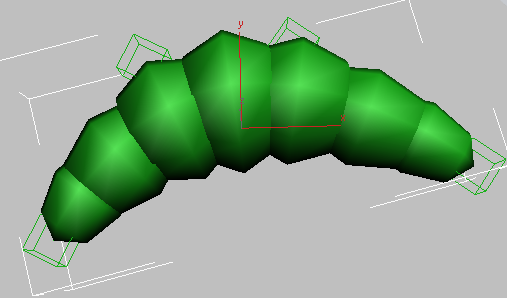
Filamento de músculo recém criado, adequado para transformar em bíceps
Enquanto o painel Criar está em aberto, você terá alguma capacidade de formar o Filamento de músculo com o mouse. Mas o painel Modificar é onde você define a maioria das propriedades.
Depois que estiver satisfeito com o bíceps:
- Conecte (pai) uma extremidade à parte superior do braço superior (isto é, ao CATBone).
- Conecte a outra extremidade um pouco abaixo da parte superior do antebraço.
- Utilize o filamento de músculo em vez de CATBones para promover o revestimento.
Depois que estiver satisfeito com o comportamento de um braço, você pode criar facilmente uma cópia do braço (incluindo todos os CATBones, os filamentos de músculos, a pele e assim por diante) que é um espelhamento do original.
Procedimentos
Para criar um filamento de músculo:
- No
 painel Criar, clique em
painel Criar, clique em  (Ajuda); em seguida, na lista suspensa, selecione objetos CAT. Na implementação Tipo de objeto, clique em Filamento de músculo.
(Ajuda); em seguida, na lista suspensa, selecione objetos CAT. Na implementação Tipo de objeto, clique em Filamento de músculo. - Clique na viewport para definir um ponto final, em seguida, mova o mouse.
Agora, você está configurando o ângulo da primeira alça do ponto final. É possível ajustar posteriormente.
- Clique para definir o ângulo da alça.
- Mova o mouse novamente.
Agora, você está configurando o tamanho geral do Filamento de músculo, bem como o tamanho das alças. É possível ajustar posteriormente.
- Clique para criar o segundo ponto final, configurando o tamanho.
- Mova o mouse novamente para definir o segundo ângulo da alça do ponto final, em seguida, clique para concluir o Filamento de músculo.
Consequentemente, você pode ajustar o tamanho do músculo ao mover os auxiliares do ponto final e a curvatura do spline do músculo ao mover as alças.
A criação de um Filamento de músculo requer quatro cliques (após o clique do botão inicial para iniciar o objeto):
Para utilizar o Filamento de músculo:
- Crie ou carregue uma montagem de personagem para conectar músculos e determine onde você os conectará.
- Adicione um objeto Filamento de músculo e posicione-o no rig. Nota: O objeto Filamento de músculo não é renderizado, portanto, mesmo se aparecer pelo revestimento na viewport, não afetará o resultado final.
- Defina os parâmetros do filamento de músculos, como desejado. Defina o Tipo especificamente como Ossos se estiver utilizando com o Modificador de pele, ou defina como Malha se pretender utilizar com Ajuste de pele.
- Na barra de ferramentas principal, clique em
 (Selecionar e vincular); em seguida, arraste de um auxiliar do ponto final no filamento de músculo até o osso ao qual deve ser conectado.
(Selecionar e vincular); em seguida, arraste de um auxiliar do ponto final no filamento de músculo até o osso ao qual deve ser conectado. - Repita a etapa anterior para o outro auxiliar do ponto final. Como opção, vincule também as alças do ponto final a objetos cujo movimento deve afetar a curvatura do músculo.
- Para os demais filamentos de músculo, repita as etapas 2 a 5.
- Coloque a pele no personagem e certifique-se de incluir os músculos como ossos (com Pele) ou objetos de controle (com Ajuste de pele).
Interface

Grupo de tipos
Escolha Malha ou Ossos. Ambos os tipos têm em comum a capacidade de mover as alças para reformar o filamento de músculo, com um nome para cada alça enquanto faz parte do filamento. Estas são as diferenças:
- Malha O filamento de músculos atua como uma única peça. Este modo é o ideal quando utilizado juntamente com o modificador do Ajuste de pele(consulte Uso).
- Ossos Cada esfera atua como um osso separado com um nome próprio. Como resultado, você pode vincular um subconjunto de esferas ao modificador Revestimento quando não precisar de todos. Nota: Selecione esferas individuais de um objeto Filamento de músculo do tipo osso, mas ao mover qualquer esfera, o músculo inteiro se move.
Grupo Propriedades do músculo
Isso também se aplica a um objeto Filamento de músculo com Tipo definido como Ossos, quando você renomeia a primeira esfera (nome padrão: MuscleStrand01). No entanto, renomear a primeira esfera não afeta os nomes das outras esferas, nem renomear qualquer outra esfera no filamento do músculo afeta os demais componentes do objeto.
-
 Copiar configurações do filamento
Copiar configurações do filamento - Copia as configurações do filamento de músculo selecionado para um buffer de memória, pronto para colar em outro filamento.
-
 Colar configurações do filamento
Colar configurações do filamento - Cola as configurações copiadas de outro filamento de músculo no filamento selecionado.
- E/M/D
- Esquerdo/Meio/Direito: o lado do rig no qual o filamento de músculo está. Por exemplo, você pode definir um filamento na esquerda selecionando a opção L, em seguida, o filamento no eixo central e especificando a opção R.
- Espelhar: X/Y/Z
- O eixo no qual o filamento do músculo está. Isso ajuda no funcionamento do sistema de espelhamento.
Grupo de alças
O objeto Filamento do músculo tem um auxiliar com formado de caixa no ponto final e cada uma destes tem uma alça que age como uma alça de um nó de curva do Bézier. Você pode alterar a forma dos músculos ao mover essas alças e também é possível vincular qualquer alça como dependente de outro objeto, como uma estrutura em uma montagem de personagem. Portanto, ao mover o objeto principal (esqueleto) a alça também se move, resultando na deformação do músculo.
- Visível
- Alterna a exibição das alças dos músculos.
Normalmente, os manipuladores são exibidos em viewports como estrutura de arame cubos ao redor dos músculos; para desativar a exibição dos manipuladores, desative visíveis.
Isto pode ser útil para simplificar a exibição da viewport após conectar os músculos aos ossos. Não é mais necessário selecionar alças.
- Tamanho da alça
- O tamanho de cada manipulador; alterar isso afeta todos os manipuladores. Normalmente, as alças são redimensionadas proporcionalmente de acordo com o tamanho geral de músculos ao criá-lo; use essa configuração para aumentar ou diminuir as alças.
Grupo Propriedades da esfera
- Número de esferas
- O número de esferas que compõe o Filamento do músculo. Quanto maior for esse valor, maior será a resolução do músculo.
- Mostrar curva de perfil
- Abre a caixa de diálogo Curva de perfil do músculo com um gráfico que você pode editar para controlar o perfil, ou contorno, do Filamento do músculo. Por padrão, o músculo é espesso no meio e fino nas extremidades, mas você pode alterar isso ao mover três pontos na curva (não é possível adicionar pontos à curva).
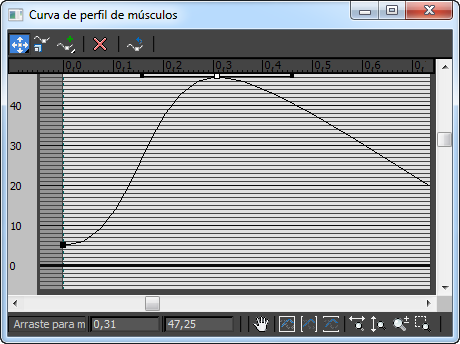
Para concluir a edição da curva, feche a caixa de diálogo ou clique em Mostrar curva de perfil novamente.
Grupo Achatamento/Alongamento
- Ativar
-
Quando ativada, alterar o comprimento do músculo afeta o perfil: diminuir o músculo aumenta a espessura (achatar) enquanto aumentar o tamanho o afina (alongar). Quando desativado, o perfil não é afetada pelo tamanho.
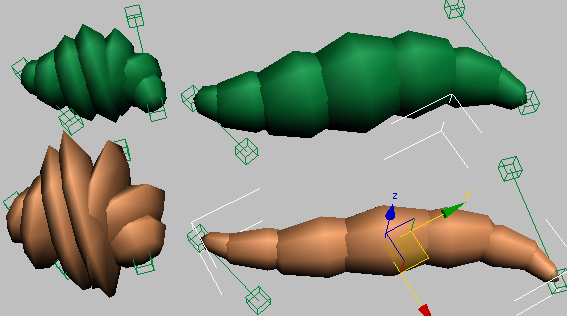
Superior: com Achatamento/Alongamento desativado, o perfil do FIlamento de músculo permanece o mesmo se o músculo for menor (esquerdo) ou maior (direito).
Inferior: Com Achatamento/Alongamento ativado, o Filamento de músculo fica mais espesso quando curto (esquerdo) e fino quando longo (direito).
- Escala atual
- Este campo somente leitura mostra a quantidade do dimensionamento do músculo com base no estado relaxado (consulte o seguinte) e o tamanho, como ajustado ao mover os pontos finais.
Quando a Escala atual é 1,0, o músculo está no estado relaxado. Quando o Estado relaxado é superior a 1,0, o músculo é achatado e, quando é inferior a 1,0, o músculo é alongado.
- Multiplicador
- Aumenta ou reduz a quantidade de achatamento e alongamento. Aumente este valor para obter um efeito exagerado.
- Comprimento relaxado
- O comprimento do músculo quando relaxado; isto é, quando a Escala atual = 1,0.
- Atual
- Este campo somente leitura exibe o comprimento atual do músculo.
- Definir estado relaxado
- Clique para definir o estado relaxado. Isto define o Comprimento relaxado do comprimento atual e a Escala atual como 1,0.
Consequentemente, deixar o músculo menor do que o Comprimento relaxado resulta em achatamento e aumentá-lo resulta em alongamento.
[grupo de configurações da esfera]
Os demais controles na implementação do Filamento do músculo permitem que você defina o comprimento de cada esfera no músculo ao ajustar o tamanho. Defina a Esfera atual na esfera para ajustar; em seguida, altere os valores de U inicial e U final.
- Esfera atual
- A esfera que será ajustada. Isto pode ser qualquer valor de 1 a [Número de esferas].
- Raio
- Este campo somente leitura mostra o raio da esfera atual.
- U inicial/ U final
- As extensões da esfera atual, medidas em relação ao tamanho total da esfera, que nesse contexto se estende de 0,0 a 1,0. Essencialmente, você configura os percentuais juntamente com o tamanho do músculo no qual a esfera começa e termina.
Para reduzir o tamanho da esfera, aumente o U inicial ou diminua o U final, e para alongar a esfera, diminua o U inicial ou aumente o U final.
Por exemplo, para que a esfera comece com 25 por cento ao longo do tamanho do músculo e termine em 28 por cento, ajuste U inicial como 0,25 e U final como 0,28.